Benq RP653, RP703, RP750, RP750K User Manual [pl]
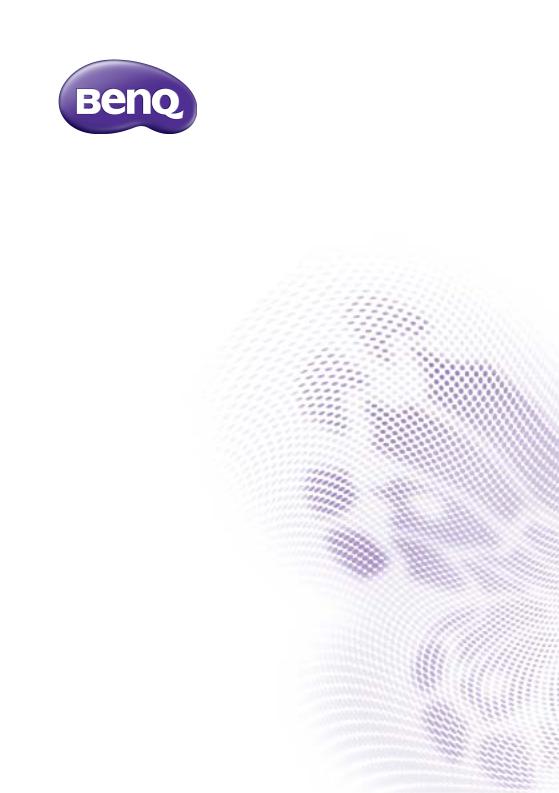
RP653 / RP703 / RP750 / RP750K Interaktywny monitor płaskoekranowy Podręcznik użytkownika
Wyłączenie odpowiedzialności
BenQ Corporation nie składa żadnych oświadczeń ani gwarancji, wyrażonych lub domniemanych, w odniesieniu do zawartości niniejszego dokumentu. BenQ Corporation zastrzega sobie prawo do aktualizowania tej publikacji i dokonywania zmian w jej treści bez konieczności powiadamiania o tym jakichkolwiek osób.
Prawa autorskie
Copyright 2016 BenQ Corporation. Wszelkie prawa zastrzeżone. Reprodukowanie, przekazywanie, przepisywanie, zapisywanie w jakikolwiek sposób lub tłumaczenie na jakikolwiek język lub język programowania tej publikacji, w każdej formie i jakimikolwiek środkami elektronicznymi, mechanicznymi, magnetycznymi, optycznymi, chemicznymi lub innymi jest zabronione bez wcześniejszej pisemnej zgody firmy BenQ Corporation.
Spis treści |
i |
Spis treści |
|
Ostrzeżenia i zasady bezpieczeństwa.............................. |
1 |
Ważne instrukcje bezpieczeństwa ................................... |
3 |
Uwagi dotyczące wyświetlacza..................................................... |
3 |
Uwagi dotyczące wyświetlacza LCD monitora ........................ |
3 |
Zasady bezpieczeństwa dotyczące pilota ................................... |
4 |
Zasady bezpieczeństwa dotyczące baterii.................................. |
4 |
BenQ ecoFACTS ............................................................................. |
5 |
Zawartość opakowania....................................................... |
6 |
Montaż monitora ................................................................. |
7 |
Montaż monitora ............................................................................. |
7 |
Elementy monitora i ich funkcje....................................... |
9 |
Przedni panel (RP653 / RP703) ................................................... |
9 |
Przedni panel (RP750 / 750K)....................................................... |
9 |
Złącza wejściowe/wyjściowe (RP653 / RP703) ...................... |
11 |
Złącza wejściowe/wyjściowe (RP750 / RP750K) ................. |
12 |
Pilot zdalnego sterowania........................................................... |
14 |
Przy użyciu pilota.......................................................................... |
16 |
Podłączanie.......................................................................... |
18 |
Podłączanie wejścia VGA............................................................ |
18 |
Podłączanie modułu dotykowego ............................................. |
18 |
Podłączanie źródeł cyfrowych.................................................... |
19 |
Podłączanie źródeł AV ................................................................. |
20 |
Podłączanie wyjścia koncentrycznego...................................... |
21 |
Podłączanie wyjścia wideo .......................................................... |
22 |
Podłączanie do portu szeregowego.......................................... |
23 |
Podłączanie zasilania..................................................................... |
24 |
Podstawowa obsługa ......................................................... |
25 |
Włączanie i wyłączanie monitora.............................................. |
25 |
Wyłączanie monitora przy użyciu funkcji Quickoff .............. |
25 |
Początkowa konfiguracja ............................................................. |
26 |
Przełączanie sygnałów wejścia ................................................... |
26 |
Pobieranie oprogramowania ...................................................... |
26 |
ii |
Spis treści |
|
|
Konfiguracja połączenia internetowego ................................... |
27 |
|
Aktualizacja oprogramowania .................................................... |
30 |
|
Regulacja poziomu głośności ...................................................... |
31 |
|
Ważne instrukcje dotyczące korzystania z ekranu |
|
|
dotykowego.................................................................................... |
36 |
|
Obsługa menu..................................................................... |
37 |
|
Obsługa menu jednodotykowego ............................................. |
37 |
|
Menu ustawień............................................................................... |
37 |
|
Ustawienia systemu ...................................................................... |
41 |
|
Interfejs systemu Android ............................................... |
43 |
|
Główny interfejs............................................................................ |
43 |
|
EZWrite 3.0 ................................................................................... |
44 |
|
Informacje o produkcie.................................................... |
70 |
|
Dane techniczne (RP653 / RP703)............................................ |
70 |
|
Dane techniczne (RP750 / RP750K)......................................... |
72 |
|
Wymiary (RP653) ......................................................................... |
75 |
|
Wymiary (RP703) ......................................................................... |
76 |
|
Wymiary (RP750/750K) .............................................................. |
77 |
|
Obsługiwane rozdzielczości sygnałów wejściowych |
|
|
(RP653/RP703/RP750) ................................................................. |
78 |
|
Obsługiwane rozdzielczości sygnałów wejściowych |
|
|
(RP750K)......................................................................................... |
80 |
|
Rozwiązywanie problemów ............................................ |
82 |
9/1/16
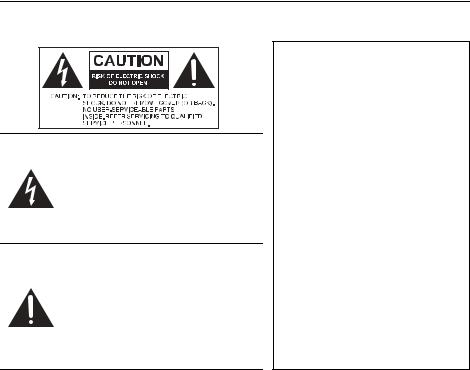
Ostrzeżenia i zasady bezpieczeństwa |
1 |
Ostrzeżenia i zasady bezpieczeństwa
Równoboczny trójkąt ostrzegawczy ze znakiem błyskawicy zakończonej strzałką przestrzega przed nieizolowanym „niebezpiecznym napięciem” wewnątrz urządzenia, które może być wystarczająco silne, aby stanowić zagrożenie porażenia prądem elektrycznym.
Trójkąt równoboczny z wykrzyknikiem to symbol wskazujący, że dokumentacja dołączona do urządzenia zawiera ważne instrukcje dotyczące obsługi i konserwacji (serwisowania).
TO URZĄDZENIE WYMAGA UZIEMIENIA
W celu zapewnienia bezpieczeństwa działania trójbolcową wtyczkę można podłączać tylko do standardowego gniazda trójbolcowego ze sprawnym uziemieniem za pośrednictwem normalnej instalacji budynku. Przedłużacze używane wraz z tym urządzeniem muszą być trzyżyłowe i prawidłowo podłączone, aby zapewnione było połączenie z uziemieniem. Niewłaściwie podłączone przedłużacze są częstą przyczyną śmiertelnych wypadków.
Prawidłowe działanie urządzenia nie oznacza, że gniazdo zasilania jest uziemione ani że instalacja jest całkowicie bezpieczna. Dla własnego bezpieczeństwa, w razie jakichkolwiek wątpliwości dotyczących skutecznego uziemienia gniazda zasilania, należy skonsultować się z wykwalifikowanym elektrykiem.
•Należy zadbać o łatwość korzystania z wtyczki przewodu zasilania. Gniazdo zasilania powinno znajdować się blisko urządzenia i być łatwo dostępne. Aby całkowicie odłączyć urządzenie od instalacji zasilającej, należy wyjąć wtyczkę przewodu zasilania z gniazda.
•Nie należy umieszczać monitora na nierównej, nachylonej lub niestabilnej powierzchni (takiej jak wózek), ponieważ mogłoby to spowodować upadek i uszkodzenie monitora lub innych przedmiotów.
•Nie należy ustawiać monitora w pobliżu wody, na przykład w salonie spa lub przy basenie, ani w miejscu, w którym wyświetlacz byłby narażony na ochlapywanie lub opryskiwanie, na przykład przy otwartym oknie, przez które może dostawać się woda.
•Nie należy montować monitora w zamkniętej przestrzeni bez odpowiedniej wentylacji i obiegu powietrza, np. w zamkniętej szafce. Wokół monitora należy pozostawić odpowiednią ilość miejsca, aby umożliwić rozpraszanie ciepła z wnętrza urządzenia. Nie należy zasłaniać żadnych otworów ani wywietrzników monitora. Przegrzanie może skutkować rozmaitymi zagrożeniami i porażeniem prądem elektrycznym.
•Monitor powinien być instalowany wyłącznie przez wykwalifikowanego technika. Nieprawidłowa instalacja monitora może doprowadzić do obrażeń ciała i szkód na osobach, a także uszkodzenia samego monitora. Aby zapewnić najlepsze warunki robocze, należy regularnie sprawdzać instalację i poddawać monitor okresowej konserwacji.

2Ostrzeżenia i zasady bezpieczeństwa
•Do montażu monitora należy używać wyłącznie akcesoriów zatwierdzonych lub zalecanych przez producenta. W przypadku użycia niewłaściwych akcesoriów monitor może spaść, doprowadzając do poważnych obrażeń ciała. Należy się upewnić, że powierzchnia montażowa oraz punkty mocowań są wystarczająco wytrzymałe, aby utrzymały ciężar monitora.
•Aby zmniejszyć ryzyko porażenia prądem elektrycznym, nie należy zdejmować pokryw. Żadna ze znajdujących się wewnątrz urządzenia części nie jest przeznaczona do samodzielnego serwisowania. Naprawę należy zlecać wykwalifikowanym technikom serwisowym.
•Aby zapobiec obrażeniom ciała, przed rozpoczęciem użytkowania należy przymocować monitor lub zamontować nogi.
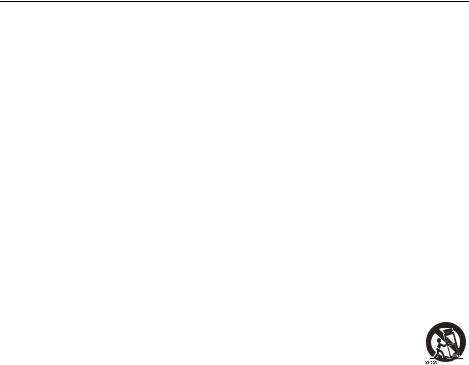
Ważne instrukcje bezpieczeństwa |
3 |
Ważne instrukcje bezpieczeństwa
1.Przeczytaj te instrukcje.
2.Zachowaj te instrukcje.
3.Przestrzegaj wszystkich ostrzeżeń.
4.Przestrzegaj wszystkich instrukcji.
5.Nie używaj tego urządzenia w pobliżu wody.
6.Czyść tylko przy użyciu suchej szmatki.
7.Nie zasłaniaj żadnych otworów wentylacyjnych. Zainstaluj zgodnie z instrukcjami producenta.
8.Nie instaluj w pobliżu źródeł ciepła, takich jak grzejniki, wloty ciepłego powietrza, piece i inne urządzenia (w tym wzmacniacze) wytwarzające ciepło.
9.Nie usuwaj zabezpieczeń z wtyczki polaryzowanej lub wtyczki z uziemieniem. Wtyczka polaryzowana ma dwa płaskie bolce, z których jeden jest szerszy. Wtyczka z uziemieniem ma dwa bolce i gniazdo na bolec uziemiający. Gniazdo na bolec uziemiający stanowi zabezpieczenie. Jeśli dostarczona wtyczka nie pasuje do gniazda, skonsultuj się z elektrykiem w celu wymiany przestarzałego gniazda.
10.Zabezpiecz przewód zasilania tak, aby nie był przydeptywany ani ściskany. Szczególną uwagę zwróć na wtyczki, rozgałęźniki i miejsce, w którym przewód wychodzi z urządzenia.
11.Używaj wyłącznie przystawek/akcesoriów zatwierdzonych przez producenta.
12.Używaj wyłącznie wózków, nóg, statywów, uchwytów i stolików
zatwierdzonych przez producenta lub sprzedawanych wraz z urządzeniem. W przypadku używania wózka zachowaj ostrożność podczas przemieszczania go wraz z urządzeniem, aby uniknąć obrażeń spowodowanych jego wywróceniem.
13.W czasie burzy z wyładowaniami atmosferycznymi lub w przypadku nieużywania urządzenia przez dłuższy czas odłącz je od zasilania.
14.Wszystkie prace serwisowe zlecaj wykwalifikowanym technikom serwisowym. W przypadku uszkodzenia urządzenia w jakikolwiek sposób, np. w razie uszkodzenia przewodu zasilania lub wtyczki, rozlania płynu lub dostania się przedmiotów do urządzenia, wystawienia urządzenia na działanie deszczu lub wilgoci, nieprawidłowości w działaniu lub upadku urządzenia, należy oddać urządzenie do serwisu.
Uwagi dotyczące wyświetlacza
•Niniejszy wyświetlacz waży ponad 100 kilogramów. Nie należy podejmować prób samodzielnego podnoszenia wyświetlacza.
•Upewnij się, że dostępne są cztery osoby lub więcej w celu podniesienia lub przewiezienia wyświetlacza na płaskim wózku na miejsce docelowe.
•Zapewnij wyświetlaczowi w miarę możliwości jak najbardziej poziomą pozycję.
•Przed odpakowaniem wyświetlacza oczyść miejsce na podłodze.
Uwagi dotyczące wyświetlacza LCD monitora
•Wyświetlacz ciekłokrystaliczny (LCD) tego monitora ma bardzo cienką szybę zabezpieczającą, podatną na zarysowania i pęknięcia na skutek uderzania lub nacisku. Nadmierne naciskanie lub ekstremalne temperatury mogą także spowodować uszkodzenie ciekłych kryształów. Podczas obsługi należy zachować ostrożność.

4Ważne instrukcje bezpieczeństwa
•Czas reakcji i jasność wyświetlacza LCD mogą się różnić w zależności od temperatury otoczenia.
•Należy unikać narażania monitora na bezpośrednie światło słoneczne oraz umieszczania w miejscach, w których na ekran LCD mogłoby być skierowane światło słoneczne lub światło punktowe, ponieważ wytwarzane wówczas ciepło może doprowadzić do uszkodzenia ekranu i zewnętrznej obudowy monitora. Ponadto jasne światło utrudnia oglądanie obrazu na ekranie.
•Ekran LCD składa się z pojedynczych pikseli tworzących obraz i jest produkowany zgodnie ze specyfikacją projektową. 99,9% tych pikseli działa prawidłowo, ale 0,01% z nich może się na stałe świecić (na czerwono, niebiesko lub zielono) lub być na stałe zgaszonych. Jest to ograniczenie techniczne technologii LCD i nie oznacza wady.
•Monitory LCD, podobnie jak plazmowe (PDP) i konwencjonalne monitory CRT (kineskopowe), są podatne na „wypalenie ekranu” lub „utrwalenie obrazu”, czyli pozostające na ekranie linie i cienie, których nie można usunąć. Aby zapobiec takim uszkodzeniom ekranu, należy unikać wyświetlania nieruchomych obrazów (takich jak menu ekranowe, logo stacji telewizyjnych, stałe/nieaktywne teksty lub ikony) przez okres dłuższy niż 30 minut. Od czasu do czasu należy zmieniać format obrazu. Gdy tylko jest to możliwe, należy wypełniać obrazem cały ekran, eliminując czarne pasy. Należy unikać długotrwałego wyświetlania obrazów w formacie 4:3. W przeciwnym razie na ekranie mogą pozostawać widoczne znaki wypalenia w postaci dwóch pionowych linii.
Uwaga: W niektórych sytuacjach na wewnętrznej stronie szyby może skroplić się para. Jest to naturalne zjawisko, które nie wpływa negatywnie na pracę monitora. Skroplona para zwykle znika po około 2 godzinach normalnego użytkowania.
•Seria RP nie zawiera funkcji utrwalania obrazu. Więcej informacji można znaleźć w przewodniku instalacji. Jeśli wymagane jest wyświetlenie nieruchomego obrazu, zaleca się włączenie opcji Pixel Shift. Zapoznaj się z Więcej ustawień na stronie 40, aby uzyskać więcej informacji.
•Seria RP nie obsługuje trybu pionowego; tryb taki może spowodować uszkodzenie wyświetlacza. Gwarancja BenQ nie obejmuje nieprawidłowego użytkowania.
Zasady bezpieczeństwa dotyczące pilota
•Nie należy umieszczać pilota w miejscach, w których panuje wysoka temperatura lub wilgotność, i należy unikać zbliżania go do ognia.
•Nie należy upuszczać pilota.
•Nie należy narażać pilota na kontakt z wodą lub wilgocią. Może to doprowadzić do usterki.
•Pomiędzy pilotem a czujnikiem sygnałów z pilota na urządzeniu nie mogą znajdować się żadne przedmioty.
•Jeśli pilot ma nie być używany przez dłuższy czas, należy wyjąć z niego baterie.
Zasady bezpieczeństwa dotyczące baterii
Używanie baterii niewłaściwego typu może doprowadzić do wycieku substancji chemicznej lub wybuchu. Należy przestrzegać następujących zasad:
•Baterie należy zawsze wkładać tak, aby końcówki dodatnia i ujemna były skierowane we właściwą stronę, zgodnie z oznaczeniami w komorze baterii.
•Różne typy baterii mają różne parametry. Nie należy mieszać różnych typów.
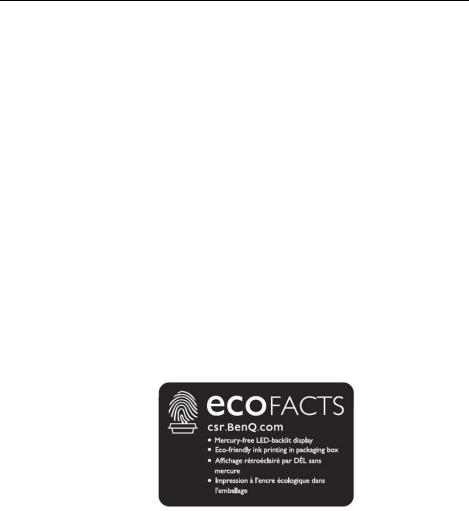
Ważne instrukcje bezpieczeństwa |
5 |
•Nie należy używać jednocześnie starych i nowych baterii. Jednoczesne używanie starych i nowych baterii może skrócić ich żywotność lub spowodować wyciek chemikaliów ze starych baterii.
•Gdy baterie nie działają, należy je jak najszybciej wymienić.
•Chemikalia wyciekające z baterii mogą powodować podrażnienia skóry. Jeśli z baterii sączy się jakakolwiek substancja, należy ją natychmiast wytrzeć suchą szmatką i możliwie jak najszybciej wymienić baterie.
•W zależności od warunków przechowywania żywotność baterii dostarczonych wraz z urządzeniem może ulec skróceniu. Należy je wymienić w ciągu 3 miesięcy lub możliwie jak najszybciej od momentu pierwszego użycia.
•Mogą istnieć lokalne ograniczenia dotyczące utylizacji lub recyklingu baterii. Należy się zapoznać z lokalnymi przepisami prawa lub skonsultować z firmą świadczącą usługi utylizacji odpadów.
BenQ ecoFACTS
BenQ has been dedicated to the design and development of greener product as part of its aspiration to realize the ideal of the “Bringing Enjoyment 'N Quality to Life” corporate vision with the ultimate goal to achieve a low-carbon society. Besides meeting international regulatory requirement and standards pertaining to environmental management, BenQ has spared no efforts in pushing our initiatives further to incorporate life cycle design in the aspects of material selection, manufacturing, packaging, transportation, using and disposal of the products. BenQ ecoFACTS label lists key ecofriendly design highlights of each product, hoping to ensure that consumers make informed green choices at purchase. Check out BenQ's CSR Website at http://csr.BenQ.com/ for more details on BenQ's environmental commitments and achievements.
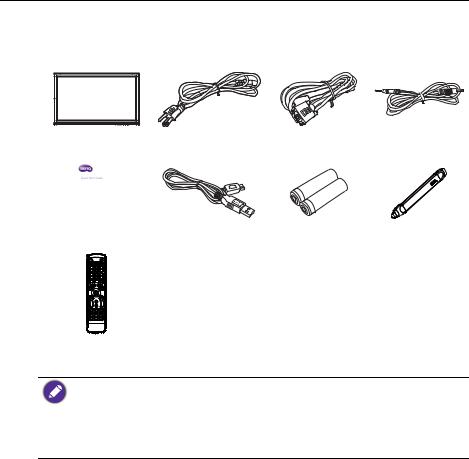
6 Zawartość opakowania
Zawartość opakowania
Otwórz opakowanie i sprawdź jego zawartość. W razie braku lub uszkodzenia któregoś z elementów skontaktuj się niezwłocznie z miejscem zakupu urządzenia.
Monitor LCD |
Przewód zasilający x 4 |
Przewód D-Sub |
Przewód |
|||
(15-stykowy) x 1 |
interfejsu audio |
|||||
|
|
|
|
|||
|
|
|
|
|
|
|
|
|
|
|
|
|
|
Instrukcja szybkiego |
Przewód USB x 1 |
Bateria AAA x 2 |
NFCPen x 2 |
|
uruchomienia |
||||
|
|
|
Pilot zdalnego sterowania
• Typ przewodu zasilania może się różnić od pokazanego na ilustracji, w zależności od regionu zakupu.
•Przed wyrzuceniem opakowania sprawdź, czy nie zostały w nim żadne akcesoria.
•Pozbywaj się materiałów, z których zrobione jest opakowanie, w sposób rozsądny. Karton możesz przeznaczyć na makulaturę. Można zatrzymać opakowanie (jeśli to możliwe) i wykorzystać je później, gdy zajdzie konieczność przewozu monitora.
•Nie pozostawiaj plastikowych worków w zasięgu małych dzieci lub niemowląt.
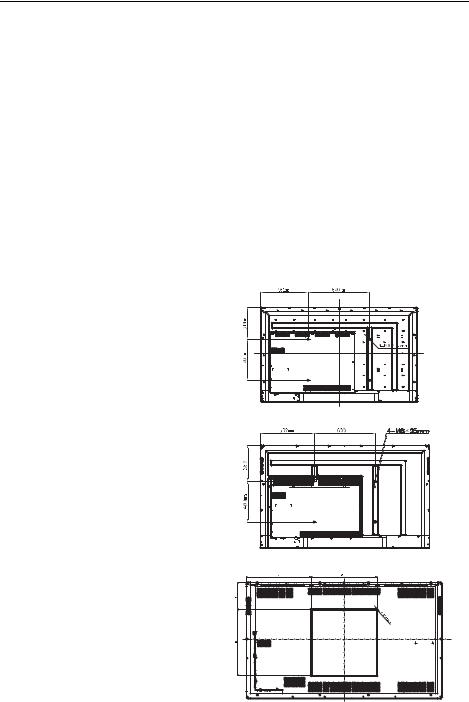
Montaż monitora |
7 |
Montaż monitora
Montaż monitora
Monitor można przymocować do powierzchni pionowej za pomocą odpowiedniego uchwytu ściennego lub ustawić na powierzchni poziomej, na opcjonalnych nogach. Podczas montażu należy przestrzegać następujących zasad:
•W montażu monitora powinny uczestniczyć co najmniej dwie osoby dorosłe. Próba zamontowania monitora przez jedną osobę może być niebezpieczna i doprowadzić do obrażeń ciała.
•Zaleca się zlecenie montażu wykwalifikowanym technikom. Niewłaściwy montaż może spowodować spadnięcie monitora lub nieprawidłowe działanie.
Montaż monitora na ścianie
1.Umieść czysty, suchy i niestrzępiący się materiał na płaskiej, poziomej i wolnej powierzchni. Materiał musi być większy niż ekran monitora.
2.Delikatnie połóż monitor na materiale ekranem LCD w dół.
3.Jeśli do monitora przymocowane są nogi, zdemontuj je.
RP653 |
*Typ śrub: M8*25L |
RP703 |
*Typ śrub: M8*25L |
4. Zlokalizuj otwory na śruby do |
|
montażu ściennego na tylnej |
|
części monitora, jak pokazano |
|
na ilustracji. |
|
RP750 / RP750K |
*Typ śrub: M8*25L |

8 Montaż monitora
5.Przymocuj uchwyt montażowy do monitora, a następnie zamocuj monitor na ścianie zgodnie z instrukcjami dołączonymi do uchwytu. Śruba powinna być o co najmniej
10 mm dłuższa niż grubość uchwytu montażowego. Pamiętaj o odpowiednim dokręceniu i zabezpieczeniu wszystkich śrub. (Zalecany moment dokręcenia: 470 - 635 N•cm). Elementy montażowe powinny być na tyle wytrzymałe, aby uniosły ciężar monitora.
Grubość uchwytu
Monitor 

 naściennego LCD
naściennego LCD
10 mm (0,39")
• Aby zapewnić prawidłową wentylację, należy zachować |
|
10mm |
||||
co najmniej 10 mm wolnego miejsca pomiędzy tylną |
(0.39") |
|
|
|
||
pokrywą monitora a ścianą. |
|
|
|
|
|
|
|
|
|
|
|
|
|
•W sprawie montażu naściennego zalecamy konsultację z wykwalifikowanym technikiem. Producent nie ponosi odpowiedzialności za montaż niewykonany przez wykwalifikowanego technika.
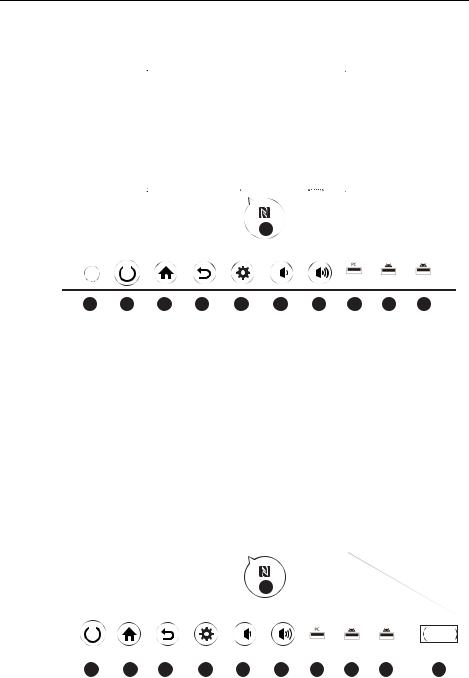
Elementy monitora i ich funkcje |
9 |
Elementy monitora i ich funkcje
Przedni panel (RP653 / RP703)
10
|
|
|
|
|
|
|
|
|
|
|
|
|
9 |
1 |
2 |
3 |
4 |
5 |
6 |
7 |
8 |
8 |
|||
Przedni panel (RP750 / 750K)
10
|
|
|
|
|
|
|
|
|
|
|
|
|
|
|
|
|
|
|
|
|
|
|
|
|
|
|
|
|
|
|
|
|
|
|
|
|
|
|
1 |
2 |
3 |
4 |
5 |
6 |
7 |
8 |
8 |
9 |
|||

10 |
Elementy monitora i ich funkcje |
||
|
|
|
|
|
|
|
|
Nr |
Nazwa |
Opis |
|
|
|
|
|
1 |
Zasilanie |
Dotknij, aby włączyć tryb oszczędzania energii. Naciśnij i |
|
przytrzymaj przez co najmniej 2 sekundy, aby wyłączyć. |
|||
|
|
||
|
|
|
|
2 |
Menu główne |
Naciśnij, aby powrócić do głównego ekranu. |
|
|
|
|
|
3 |
Powrót |
Naciśnij, aby powrócić do poprzedniego poziomu menu. |
|
|
|
|
|
4 |
Menu |
Naciśnij, aby wejść do menu funkcji. |
|
|
|
|
|
5 |
Zmniejszanie |
Naciśnij, aby zmniejszyć głośność. |
|
głośności |
|||
|
|
||
6 |
Zwiększanie |
Naciśnij, aby zwiększyć głośność. |
|
głośności |
|||
|
|
||
7 |
PC USB |
Wbudowany interfejs USB komputera. Funkcja nie jest |
|
dostępna. |
|||
|
|
||
|
|
|
|
|
|
Interfejs USB systemu Android, który może uzyskać dostęp |
|
8 |
Media USB |
do urządzenia pamięci masowej w celu odtwarzania plików |
|
multimedialnych, oraz umożliwiający obsługę klawiatury i |
|||
|
|
||
|
|
myszy. |
|
|
|
|
|
9 |
Odbiornik sygnału |
Odbiór sygnałów pilota. Nie zasłaniaj odbiornika. |
|
pilota |
|||
|
|
||
10 |
Funkcja NFC |
Czujnik NFC: Czytnik i programator NFC. |
|
|
|
|
|

Elementy monitora i ich funkcje |
11 |
Złącza wejściowe/wyjściowe (RP653 / RP703)
LAN
Nr |
Nazwa |
Opis |
|
|
|
|
|
1 |
USB |
Podłącz urządzenia USB takie jak klawiatury USB, myszy USB oraz |
|
napędy USB Flash. |
|||
|
|
Wejście sygnału interfejsu HDMI (High-definition Multimedia
2 HDMI IN Interface). Podłącz do komputera przy użyciu wyjścia HDMI, urządzenia abonenckiego odbioru telewizji cyfrowej lub innych
urządzeń wideo z obsługą funkcji dotykowej.
3VGA OUT Podłącz do urządzeń z wyświetlaczem przy użyciu wejścia VGA.
4AUDIO IN Wejście sygnału zewnętrznego komputera.
5 |
VGA IN |
Wejście obrazu zewnętrznego komputera. |
|
|
|
|
|
|
|
Wejście sygnału dotykowego zewnętrznego komputera. Podłączając |
|
|
|
zewnętrzny komputer, poza podłączeniem sygnałów VGA i audio |
|
6 |
TOUCH |
zewnętrznego komputera, do sprzętu należy podłączyć port USB |
|
zewnętrznego komputera. Po warunkiem zainstalowania sterownika |
|||
|
|
||
|
|
zewnętrzny komputer można obsługiwać dotykowo za pośrednictwem |
|
|
|
sprzętu (funkcja dotykowa działa domyślnie w kanale VGA i HDMI). |
|
7 |
AV IN |
Wejście kompozytowe wideo i audio. |
|
|
|
|
|
8 |
COAX OUT |
Wyjście koncentryczne. |
|
|
|
|
|
9 |
RS232 |
Interfejs szeregowy używany do wzajemnego transferu danych |
|
pomiędzy urządzeniami. |
|||
|
|
||
|
|
|
|
10 |
EARPHONE |
Podłączono do urządzenia z funkcją wejścia słuchawek. |
|
|
|
|
|
|
LAN |
Interfejs LAN, podłączanie złączy RJ45. Ten port sieciowy jest używany |
|
11 |
tylko dla zamkniętego systemu operacyjnego Android w tym |
||
|
|
produkcie. Modele RP653 i RP703 obsługują Gigabit LAN. |
|
|
|
|
|
|
PRZEŁĄCZNIK |
Otwórz i zamknij zasilanie prądem zmiennym. Więcej informacji |
|
12 |
ZASILANIA |
można znaleźć w temacie Włączanie i wyłączanie monitora na |
|
|
|
stronie 25. |
|
13 |
AC IN |
Wejście zasilania AC, podłączanie zasilania prądem zmiennym. Więcej |
|
informacji można znaleźć w temacie Podłączanie zasilania na stronie 24. |
|||
|
|
||
|
|
|

12 Elementy monitora i ich funkcje
• USB2.0= 5 V |
500 mA/USB3.0= 5 V |
900 mA |
||
• |
: prąd stały/DC |
|
||
• |
|
: prąd zmienny/AC |
|
|
|
|
|||
•Maksymalna długość przewodów podłączanych do gniazd USB wynosi 5 m (USB2.0) i 3 m (USB3.0).
Złącza wejściowe/wyjściowe (RP750 / RP750K)
HDMI4(4K2K)

 LAN
LAN



|
|
|
|
|
|
|
|
|
|
|
|
|
|
|
|
|
|
Nr |
Nazwa |
|
|
|
Opis |
|||
|
|
|
||||||
1 |
USB |
Umożliwia połączenie urządzeń USB takich jak klawiatury USB, myszy |
||||||
USB oraz napędy USB Flash. |
||||||||
|
|
|||||||
|
|
|
||||||
|
|
Wejście sygnału interfejsu HDMI (High-definition Multimedia |
||||||
|
|
Interface). Podłącz do komputera przy użyciu wyjścia HDMI, |
||||||
2 |
HDMI IN |
urządzenia abonenckiego odbioru telewizji cyfrowej lub innych |
||||||
urządzeń wideo z obsługą funkcji dotykowej. |
||||||||
|
|
|||||||
 HDMI 4 umożliwia pracę z rozdzielczością 4K2K (tylko model RP750K).
HDMI 4 umożliwia pracę z rozdzielczością 4K2K (tylko model RP750K).
3VGA OUT Podłącza do urządzeń z wyświetlaczem przy użyciu wejścia VGA.
4AUDIO IN Wejście sygnału zewnętrznego komputera.
5 |
VGA IN |
Wejście obrazu zewnętrznego komputera. |
|
|
|
|
|
|
|
Wejście sygnału dotykowego zewnętrznego komputera. W |
|
|
|
komputerze wewnętrznym dostępna jest domyślna funkcja dotykowa; |
|
|
|
podłączając zewnętrzny komputer, poza podłączeniem sygnałów VGA i |
|
6 |
TOUCH |
audio zewnętrznego komputera, do sprzętu należy podłączyć port USB |
|
zewnętrznego komputera. Po warunkiem zainstalowania sterownika |
|||
|
|
||
|
|
zewnętrzny komputer można obsługiwać dotykowo za pośrednictwem |
|
|
|
sprzętu (funkcja dotykowa działa domyślnie w kanale PC, VGA i |
|
|
|
HDMI). |
|
|
|
|
|
7 |
AV IN |
Wejście kompozytowe wideo i audio. |
|
|
|
|
|
8 |
COAX OUT |
Wyjście koncentryczne. |
|
|
|
|
|
9 |
RS232 |
Interfejs szeregowy używany do wzajemnego transferu danych |
|
pomiędzy urządzeniami. |
|||
|
|
||
|
|
|
|
10 |
EARPHONE |
Podłączono do urządzenia z funkcją wejścia słuchawek. |
|
|
|
|
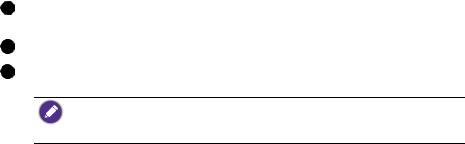
|
|
Elementy monitora i ich funkcje |
13 |
|
|
|
|
||
|
|
|
||
|
|
Interfejs LAN, podłączanie złączy RJ45. Ten port sieciowy jest używany |
||
11 |
LAN |
tylko dla zamkniętego systemu operacyjnego Android w tym |
|
|
produkcie. Modele RP750 i RP750K obsługują 10/100-megabitową sieć |
||||
|
|
|||
|
|
LAN. |
|
|
|
|
|
|
|
12 |
AC IN |
Wejście zasilania AC, podłączanie zasilania prądem zmiennym. |
|
|
|
|
|
|
|
13 |
PRZEŁĄCZNIK |
Przełącznik zasilania, do włączania i wyłączania zasilania prądem |
|
|
ZASILANIA |
zmiennym. |
|
||
• Więcej informacji można znaleźć w temacie Włączanie i wyłączanie monitora na stronie 25 na
AC IN i PRZEŁĄCZNIK ZASILANIA.
•Maksymalna długość przewodów podłączanych do gniazd USB wynosi 5 m (USB2.0) i 3 m (USB3.0).
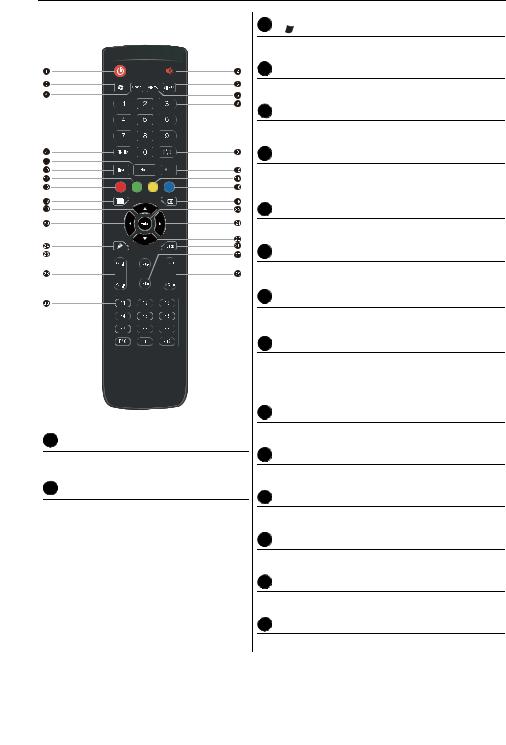
14 Elementy monitora i ich funkcje
Pilot zdalnego sterowania
1 

Włączanie i wyłączanie monitora.
2 

Włączanie lub wyłączanie funkcji wyciszania.
3 

Wbudowany w komputer klawisz Windows.
4 Space
Wbudowany w komputer klawisz spacji.
5 Alt+Tab
Wbudowany w komputer klawisz Alt+Tab.
6 Alt+F4
Wbudowany w komputer przycisk zamykania okien programu.
7 Przyciski numeryczne
Działają jak przyciski numeryczne.
8 Display
Wyświetlenie bieżącego źródła wejścia i informacji.
9 

Klawisz powrotu kanału TV.
10 INPUT
Wybór źródła wejścia. Więcej informacji można znaleźć w temacie Przełączanie sygnałów wejścia na stronie 26.
11 HOME
Przycisk głównego ekranu systemu Android.
12 MENU
Otwarcie lub zamknięcie menu ekranowego.
13 Przycisk Czerwony
Blokada klawiatury i funkcja dotykowa.
15 Przycisk Zielony
Brak funkcji.
15Przycisk Żółty
Brak funkcji.
16Przycisk Niebieski
Funkcja zatrzymania.
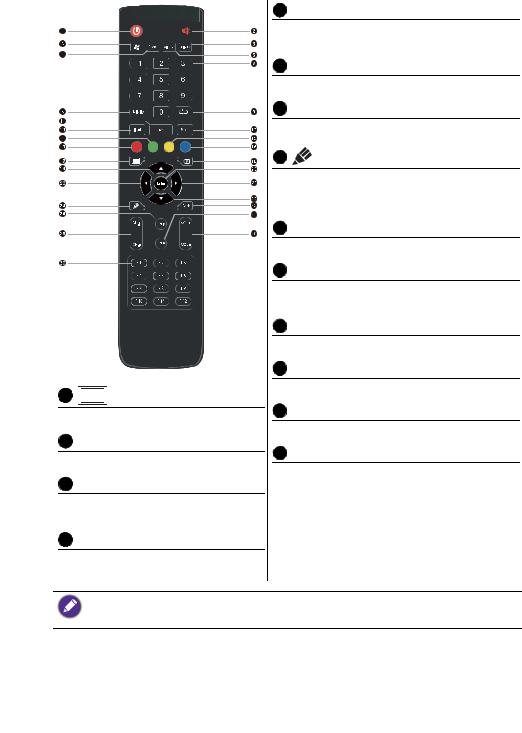
Elementy monitora i ich funkcje |
15 |
|
|
17




Jeden klawisz dla pustego ekranu.
18

Klawisz Backspace.
19
Klawisz kierunkowy. Naciśnij, aby wybierać w górę.
20
Klawisz kierunkowy. Naciśnij, aby wybierać w lewo.
21
Klawisz kierunkowy. Naciśnij, aby wybierać w prawo.
22
Klawisz kierunkowy. Naciśnij, aby wybierać w dół.
23 ENTER
Potwierdzenie wyboru lub zapisanie zmian.
24
Szybko uruchom aplikację do pisania (EZWrite). Jeśli aplikacja ta jest uruchomiona, szybko wybierz pióro.
25Back
Klawisz powrotu.
26PgUp
Wbudowana strona komputera (poprzednia strona).
27 PgDn
Wbudowana strona komputera (następna strona).
28 CH+/CH-
Klawisz przełączania kanałów.
29 VOL+/VOL-
Klawisz przełączania głośności.
30 F1 - F12
Wbudowane w komputer klawisze funkcji F1 - F12.
•Opcje wbudowane w komputer nie są dostępne. Wszystkie przyciski związane z komputerem są uznawane za nieaktywne w razie braku opcji wbudowania w komputer.
•Funkcje telewizora nie są dostępne.
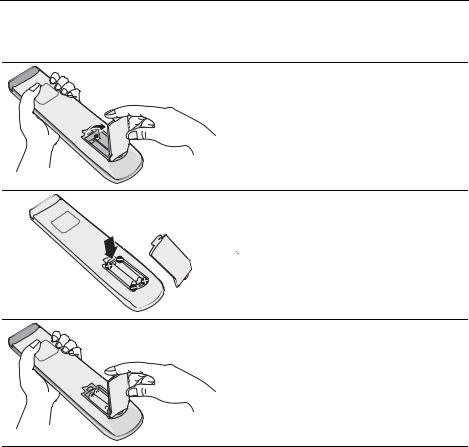
16 Elementy monitora i ich funkcje
Przy użyciu pilota
Wkładanie baterii do ppilota
1. Otwórz pokrywę komory baterii na pilocie.
2. Włóż załączone baterie tak, aby dodatnie i ujemne końcówki odpowiadały oznaczeniom
(+) i (–) w komorze baterii.
 Baterie są dołączone do zestawu dla wygody użytkownika, aby możliwe było natychmiastowe rozpoczęcie użytkowania urządzenia. Należy je wymienić przy najbliższej okazji.
Baterie są dołączone do zestawu dla wygody użytkownika, aby możliwe było natychmiastowe rozpoczęcie użytkowania urządzenia. Należy je wymienić przy najbliższej okazji.
3. Załóż pokrywę komory baterii.
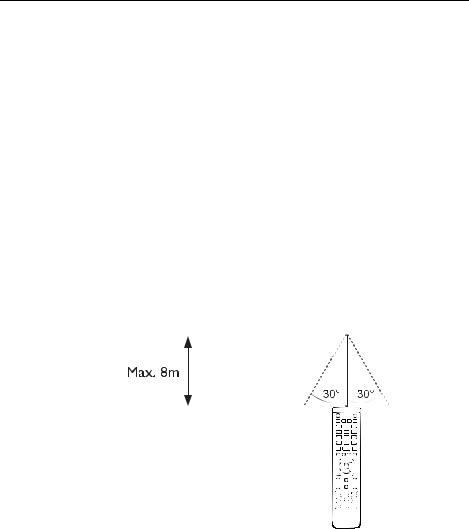
Elementy monitora i ich funkcje |
17 |
Wskazówki dotyczące korzystania z pilota
•Podczas naciskania przycisków należy kierować przedni koniec pilota bezpośrednio na czujnik sygnałów z pilota, znajdujący się na monitorze.
•Nie należy dopuszczać do zamoczenia pilota ani umieszczać go w wilgotnych miejscach (takich jak łazienka).
•Jeśli w okienko czujnika sygnałów z pilota na monitorze skierowane jest bezpośrednie światło słoneczne lub inne silne światło, pilot może nie działać prawidłowo. W takiej sytuacji należy zmienić źródło światła, zmienić kąt monitora lub kierować pilota w okienko czujnika z mniejszej odległości.
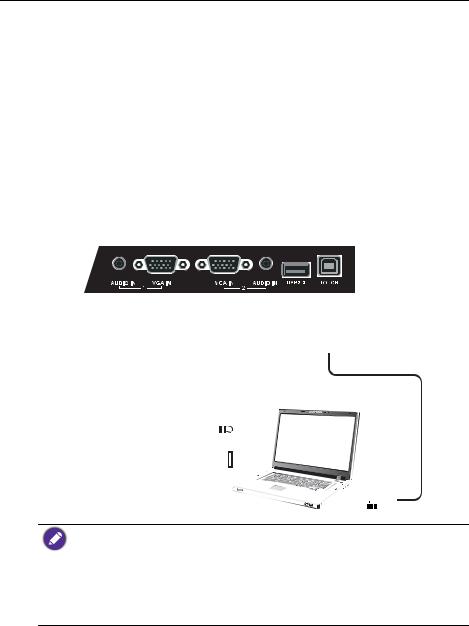
18 Podłączanie
Podłączanie
Podłączanie wejścia VGA
1.Podłącz przewód D-Sub (15-stykowy) do gniazda VGA IN monitora i gniazda wyjściowego VGA komputera.
2.Podłącz odpowiedni przewód audio do gniazda wyjściowego audio komputera i gniazda AUDIO IN monitora.
3.Aby wyświetlić obrazy z tego źródła, naciśnij przycisk INPUT na pilocie w celu przełączenia na odpowiednie źródło wejścia.
Podłączanie modułu dotykowego
Podłącz gniazdo TOUCH (typu B) w monitorze do portu USB komputera za pomocą dostarczonego przewodu USB. Moduł dotykowy monitora obsługuje proste operacje typu Plug-and-Play. Nie ma potrzeby instalowania na komputerze dodatkowych sterowników.
Przewód D-Sub |
|
(15-stykowy) |
Przewód USB |
Przewód audio
Komputer




• Należy unikać blokowania ramki ekranu dotykowego (na której znajdują się czujniki) podczas inicjowania modułu dotykowego.
•Zaleca się bezpośrednie podłączenie monitora do komputera lub laptopa. Należy unikać podłączania monitora do urządzenia na płycie czołowej, które mogłoby doprowadzić do awarii działania funkcji dotykowych.
•W przypadku pojawienia się śladu drugiego obrazu należy spróbować odłączyć, a następnie ponownie podłączyć wszystkie przewody USB. Jeśli błędy obrazu wciąż występują, należy użyć innego przewodu USB typu B na A.
•TOUCH należy użyć wraz z HDMI lub VGA IN.
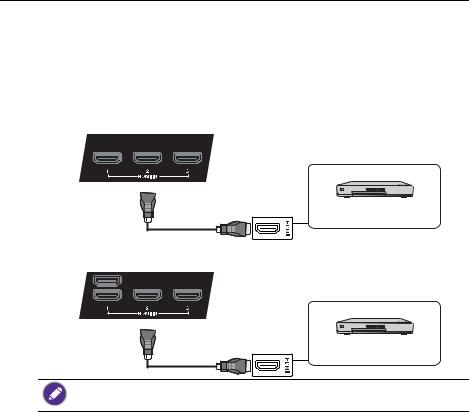
Podłączanie 19
Podłączanie źródeł cyfrowych
1.Podłączanie gniazda wyjściowego HDMI w komputerze lub urządzeniu A/V (takim jak magnetowid lub odtwarzacz DVD) do gniazda wejściowego HDMI w monitorze za pomocą przewodu HDMI.
2.Aby wyświetlić obrazy z tego źródła, naciśnij przycisk INPUT na pilocie w celu przełączenia na odpowiednie źródło wejścia.
RP653 / RP703 / RP750

 Przewód HDMI
Przewód HDMI
Odtwarzacz DVD
RP750K
HDMI4(4K2K)

 Przewód HDMI
Przewód HDMI
Odtwarzacz DVD
• Odpowiedni przewód nie jest załączony w zestawie i należy go zakupić osobno.
• Interfejs HDMI 4 jest przeznaczony tylko dla modelu RP750K.
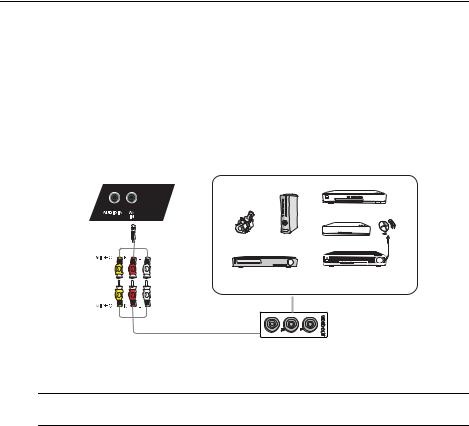
20 Podłączanie
Podłączanie źródeł AV
1.Podłącz gniazdo AV IN monitora do gniazda wyjściowego urządzenia A/V (np. magnetowidu) przy użyciu odpowiedniego przewodu wideo.
2.Podłącz odpowiedni przewód audio do gniazd wyjściowych audio magnetowidu i gniazd AV IN monitora.
3.Aby wyświetlić obrazy z tego źródła, naciśnij przycisk INPUT na pilocie w celu przełączenia na odpowiednie źródło wejścia.
|
Konsola gier wideo |
||
|
|
Odtwarzacz DVD |
|
|
Kamera |
Przystawka STB |
|
Przewód |
Magnetowid |
Odbiornik telewizji |
|
AV |
satelitarnej |
||
|
|||
 Odpowiedni przewód nie jest załączony w zestawie i należy go zakupić osobno.
Odpowiedni przewód nie jest załączony w zestawie i należy go zakupić osobno.
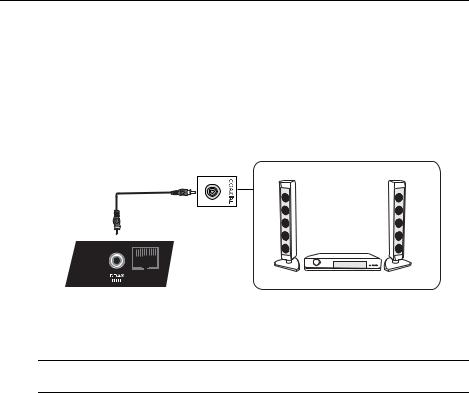
Podłączanie 21
Podłączanie wyjścia koncentrycznego
Korzystanie z wyjście koncentrycznego w przypadku zastosowań akustycznych:
1.Użyj przewodu koncentrycznego w celu podłączenia się za pośrednictwem COAX OUT do sprzętu audio.
2.Podłącz przewód zasilający i włącz zasilanie.
Napęd przewodu koncentrycznego
LAN
Sprzęt audio
 Odpowiedni przewód nie jest załączony w zestawie i należy go zakupić osobno.
Odpowiedni przewód nie jest załączony w zestawie i należy go zakupić osobno.
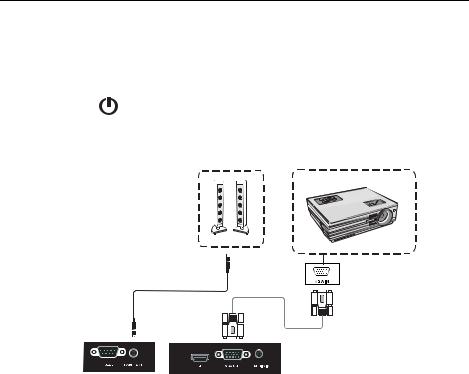
22 Podłączanie
Podłączanie wyjścia wideo
W przypadku komputera
1.Przy użyciu przewodu D-Sub i audio podłącz z VGA OUT i EARPHONE do odpowiednich gniazd urządzeń.
2.Podłącz przewód zasilający i włącz zasilanie.
3. Naciśnij na pilocie, aby włączyć wyświetlacz. Naciśnij INPUT, aby przełączyć do
gniazda komputera. Ustaw komputer wewnętrzny jako wyjścia VGA lub wieloekranowy monitor.
Przewód audio
Przewód D-Sub (15-stykowy)

Podłączanie 23
Podłączanie do portu szeregowego
Podłącz komputer bezpośrednio do portów RS232 na złączach wejścia/wyjścia.
RS-232C przewód
Komputer
• Odpowiedni przewód nie jest załączony w zestawie i należy go zakupić osobno.
• To połączenie jest odpowiednie tylko dla przewodu prostego RS-232C.
•Po użyciu przewodu portu szeregowego w celu połączenia głównego sprzętu do sterowania z urządzeniem, niektórymi funkcjami urządzenia można sterować za pośrednictwem głównego sprzętu do sterowania, np. włączania/wyłączania urządzenia oraz regulacji głośności dźwięku itd.
